沿って Supriya Prabhu
Windows 10では、コマンドプロンプトは、システムにプリインストールされているアプリケーションです。 このアプリケーションでは、特別な構文を使用してコマンドラインを実行できます。 一部の構文は短くて入力が簡単ですが、一部の構文は非常に長く、覚えたりキーボードで入力したりするのが困難です。 そのため、通常、キーボードからコピー&ペーストのショートカットを使用して、このような長いコマンドラインを簡単に実行できるようにします。 ただし、コマンドプロンプトを開いて、コピーアンドペースト(CTRL + CおよびCTRL + V)を実行しようとすると、期待どおりに機能しません。 この記事では、Windows 10のコマンドプロンプトでコピーアンドペースト機能を使用するために、コマンドプロンプトのプロパティを有効にする方法を説明します。
Windows10のコマンドプロンプトでコピーアンドペーストのキーボードショートカットを有効にする方法
ステップ1:コマンドプロンプトを開くには、以下のいずれかの方法を選択してください。
- まず、を押してコマンドプロンプトを開きます Windowsロゴキー 「」と入力しますcmd“.
- ヒット 入る キーボードのキー。
または
- 押す Windowsロゴキー+ R キーボードで一緒に開く 実行 ダイアログボックス。
- タイプ cmd 実行ボックスでヒットします 入る キー。

ステップ2:コマンドプロンプトアプリケーションが開いたら、アプリケーションウィンドウのタイトルバー(最上部)を右クリックします。
次に、をクリックします プロパティ 以下に示すように、コンテキストメニューから。

ステップ3:コマンドプロンプトの[プロパティ]ウィンドウが開くと、 オプション タブ。
- ウィンドウの下部に、「」という名前のチェックボックスがあることがわかります。従来のコンソールを使用する(再起動が必要で、すべてのコンソールに影響します)“. このボックスをクリックしてオフにしてください。
- チェックボックスをオフにした後、下のチェックボックスのいくつか オプションの編集 プロパティの上部でアクティブになり、チェックボックス「」をクリックしてCtrlキーのショートカットを有効にできるようになりました。Ctrlキーのショートカットを有効にする下の画像に示すように」。
最後に[OK]をクリックして、コマンドプロンプトのプロパティウィンドウを閉じます。
注意:-コマンドプロンプトのプロパティで行われた変更は、コマンドプロンプトアプリケーションを再起動した後にのみ有効になります。
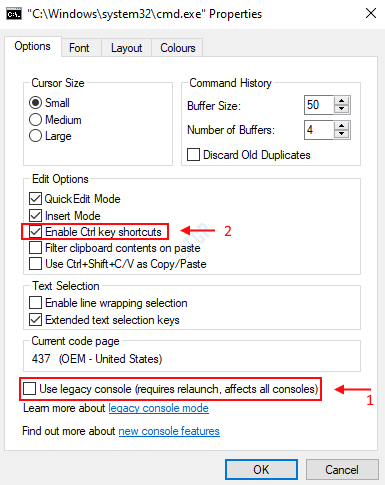
ステップ4:この記事の手順1で説明されているように、コマンドプロンプトウィンドウを閉じて再起動し、コマンドラインをコピーして貼り付けてみてください。 これで、CTRL + CおよびCTRL + Vのキーボードショートカットが期待どおりに機能することを確認できます。
この記事がお役に立てて興味深いものであったことを願っています。 疑問やエラーが発生した場合は、以下にコメントを残してください。
読んでくれてありがとう!
![実行コマンドはWindows10の履歴を保存しません[簡単な修正]](/f/5839ed6cc39e450074be7d47bbe94c8c.jpg?width=300&height=460)